
Агуулгын хүснэгт:
- Зохиолч John Day [email protected].
- Public 2024-01-30 11:04.
- Хамгийн сүүлд өөрчлөгдсөн 2025-01-23 15:00.
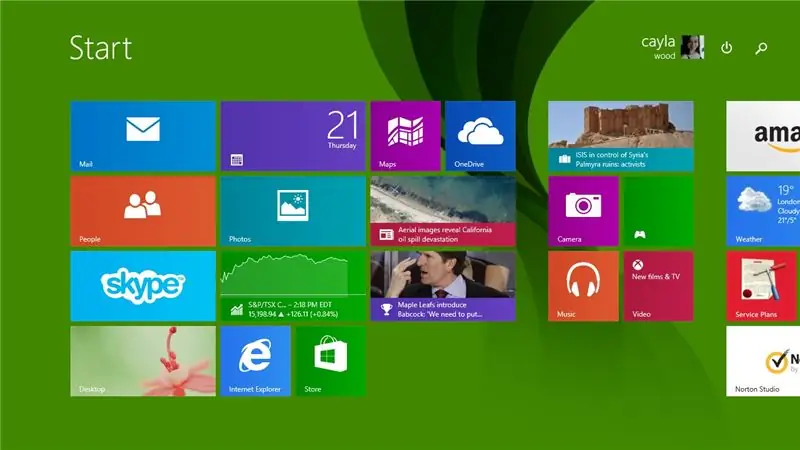
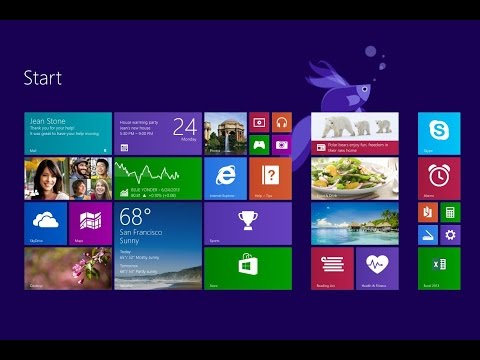
Энэхүү зааварчилгаа нь Windows 8 -ийн зарим ашигтай гарын товчлолыг танд харуулах болно
Миний сувагт бүртгүүлээрэй
Баярлалаа:)
Алхам 1: Windows түлхүүр товчлол: 1 -р хэсэг
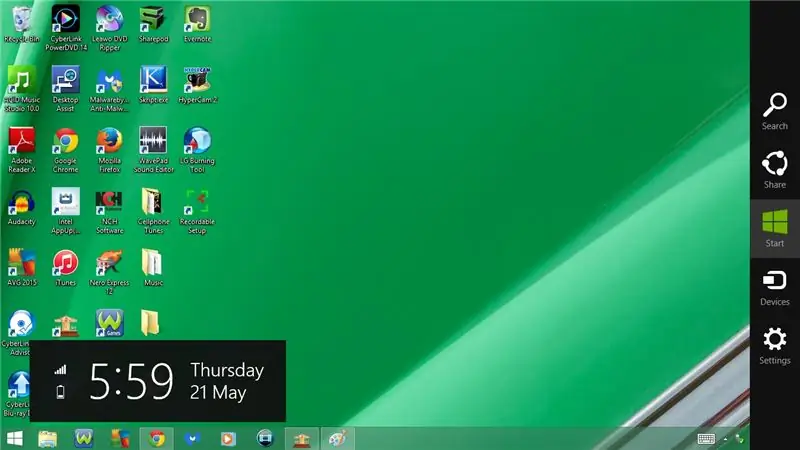
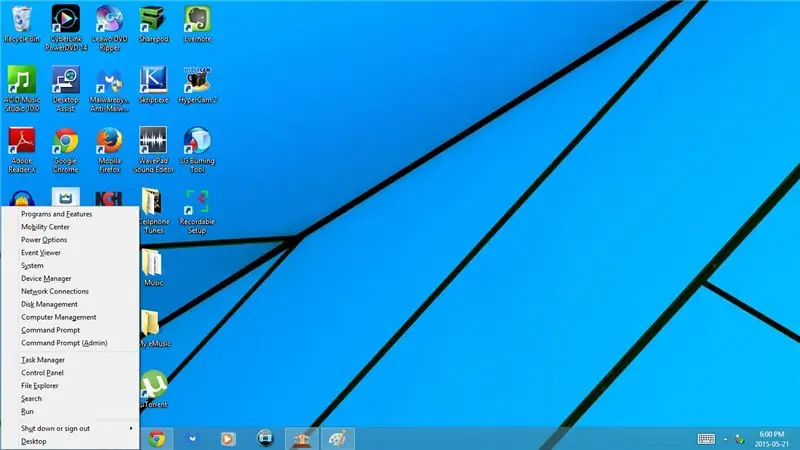
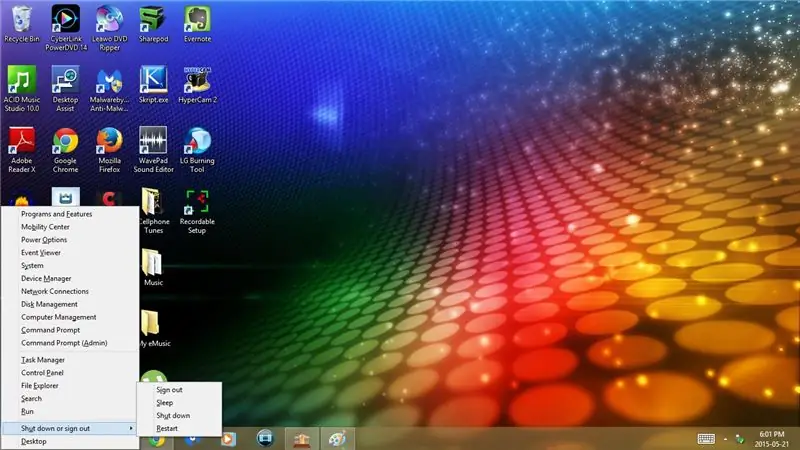
1. Windows түлхүүр
Эхлэх цэсийг нээх/хаах
2. Windows Key + L
Компьютерээ түгж
3. Windows түлхүүр + M
Одоо ашиглаж байгаа цонх/програмыг багасгах
4. Windows түлхүүр + C
Хажуугийн мөрийг нээх/хаах
5. Windows товчлуур + X
Зүүн доод буланд цэсийг нээнэ үү
- Хөтөлбөр ба онцлог
- Хөдөлгөөний төв
- Эрчим хүчний сонголтууд
- Үйл явдал үзэгч
- Систем
- Төхөөрөмжийн менежер
- Сүлжээний холболтууд
- Дискний менежмент
- Компьютерийн менежмент
- Коммандын шугам
- Тушаал хүлээх мөр (админ)
- Ажлын менежер
- Хяналтын самбар
- Файл хайгч
- Хайх
- Гүйх
Хаах эсвэл гарах
- Гарах
- Унтах
- Унтраах
- Дахин ачааллах
- Ширээний компьютер
Алхам 2: Windows түлхүүр товчлол: 2 -р хэсэг
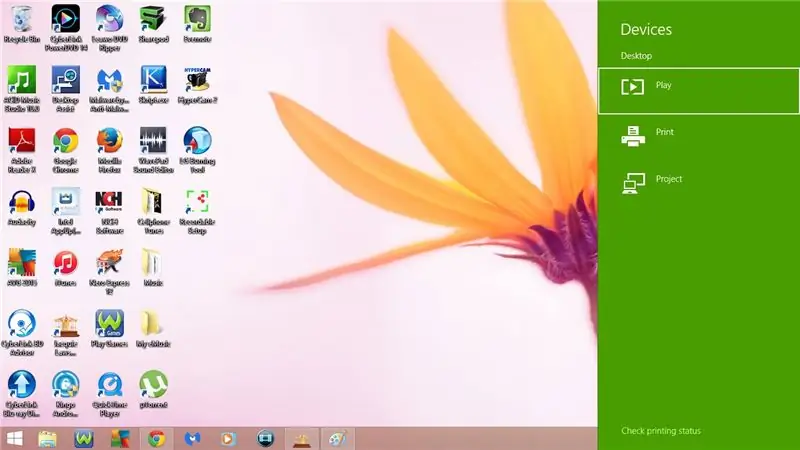
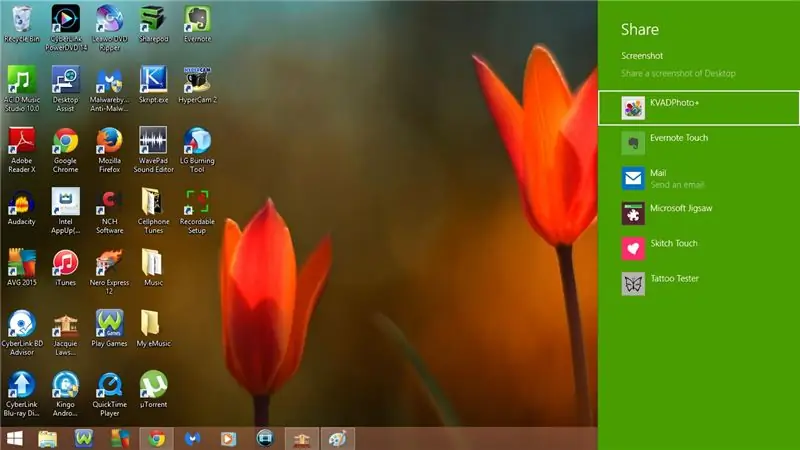
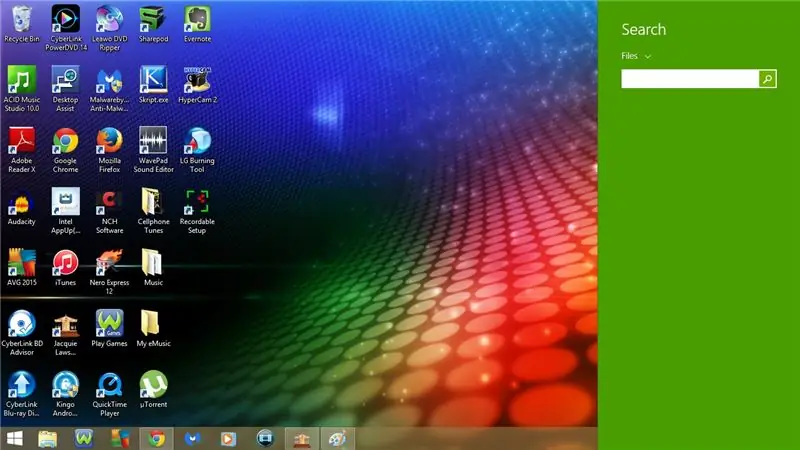
6. Windows Key + K
Нээлттэй төхөөрөмжүүд
- Тоглох
- Хэвлэх
- Төсөл
7. Windows Key + H
Хуваалцах
8. Windows товчлуур + F
Хайлтын файлуудыг нээнэ үү
9. Windows түлхүүр + D
Ашиглаж буй програмаа багасгах
- Хэрэв та Windows Key + D дахин дарвал програм бүтэн дэлгэц рүү буцах болно
10. Windows түлхүүр + S
Хаа сайгүй хайх
11. Windows товчлуур + P
Төслийг нээнэ
- Зөвхөн компьютерийн дэлгэц
- Давхардсан
- Сунгах
- Зөвхөн хоёр дахь дэлгэц
12. Windows түлхүүр + I
Тохиргоог нээнэ үү
- Хяналтын самбар
- Хувийн тохиргоо
- PC -ийн мэдээлэл
- Туслаач
- Интернет холболт
- Эзлэхүүн
- Гэрэлтүүлэг
- Мэдэгдэл
- Эрчим хүч
- Гар
- PC -ийн тохиргоог өөрчлөх
Алхам 3: Windows түлхүүр товчлол: 3 -р хэсэг
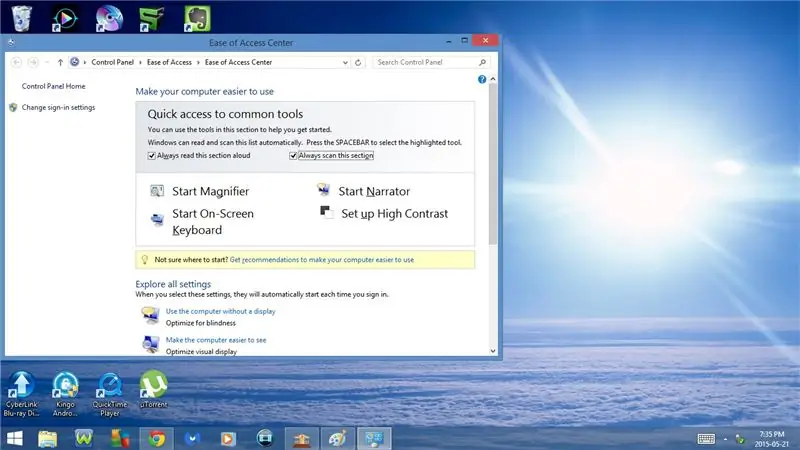
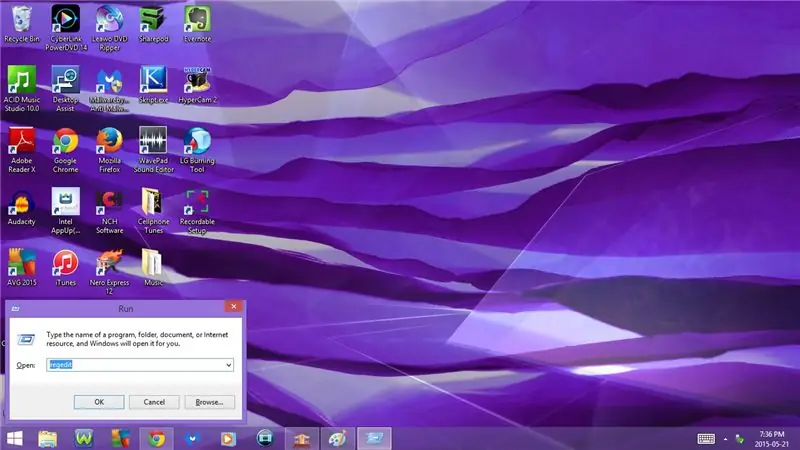
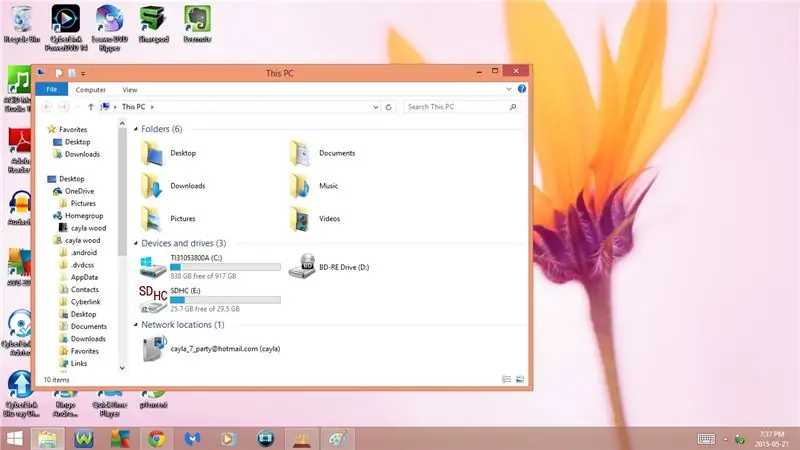
13. Windows түлхүүр + U
Хандалтын хялбар төвийг нээнэ үү
14. Windows түлхүүр + R
Run -ийг нээнэ үү
15. Windows түлхүүр + E
Энэ компьютерийг нээнэ үү
16. Windows товчлуур + W
Хайлтын тохиргоог нээнэ үү
17. Windows түлхүүр + Q
Хаа сайгүй хайх
18. Windows товчлуур + доош сум
Одоогийн байгаа програм/цонхыг багасгах
- Хэрэв та Windows товчлуур + доош сумыг дахин дарвал энэ нь таны ажиллаж байгаа програм эсвэл цонхыг багасгах болно
19. Windows түлхүүр + дээш сум
Одоогийн байгаа програм/цонхнуудаа дахин бүрэн хэмжээгээр нь хий
20. Windows товчлуур + Баруун сум
Хуудасны байрлалыг өөрчлөх
- Хэрэв та одоо байгаа програм/цонхыг баруун тийш шилжүүлэхийн тулд Windows + баруун сумыг дарвал
- Хэрэв та Windows товчлуур + баруун сумыг дахин дарвал програм/цонх зүүн тийш шилжих болно
- Хэрэв та Windows + баруун сумыг дахин дарвал програм/цонхнууд төв рүү шилжих болно
21. Windows түлхүүр + Зүүн сум
Хуудасны байрлалыг өөрчлөх
- Хэрэв та одоо байгаа програм/цонхыг зүүн тийш шилжүүлэхийн тулд Windows товчлуур + зүүн сумыг дарвал
- Хэрэв та Windows товчлуур + зүүн сумыг дахин дарвал програм/цонх баруун тийш шилжих болно
- Хэрэв та Windows + зүүн сумыг дахин дарвал програм/цонхнууд төв рүү шилжих болно
22. Windows түлхүүр + Enter
Илтгэгчийн тохиргоог нээнэ үү
- Ерөнхий
- Навигаци
- Дуу хоолой
- Тушаалууд
- багасгах
- Гарах
Алхам 4: Windows түлхүүр товчлолууд: 4 -р хэсэг
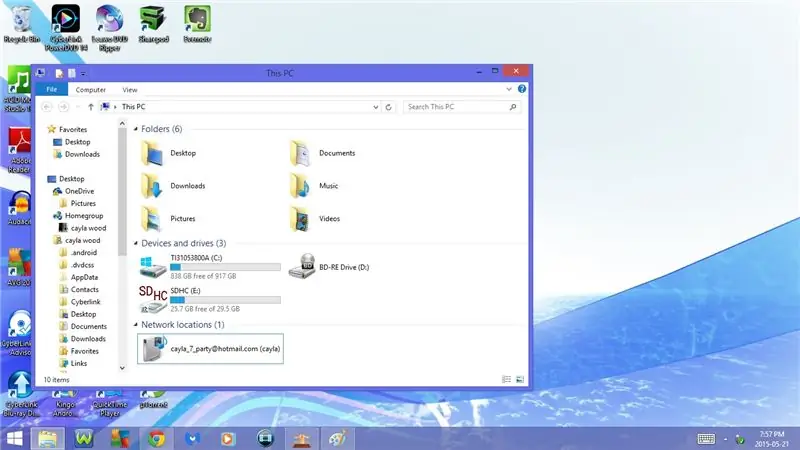
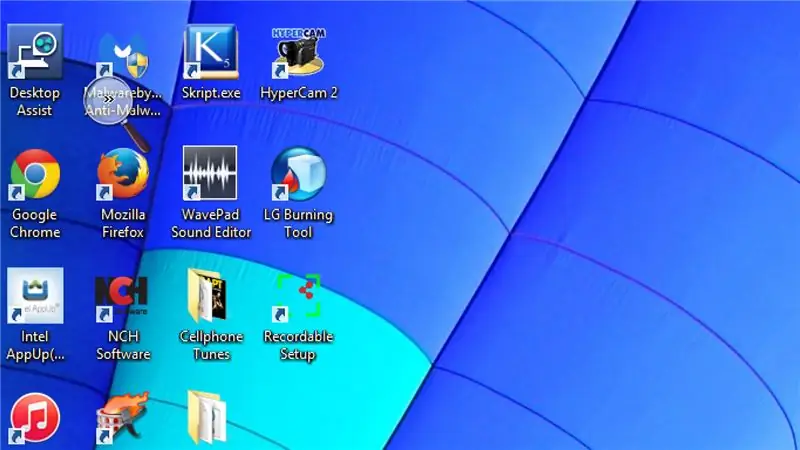
23. Windows товчлуур + 1
Энэ компьютерийг нээх/багасгах
24. Windows түлхүүр + 2
WildTangent тоглоомыг нээх/багасгах
25. Windows түлхүүр + 3
Movie Studio Platinum 12.0 -ийг нээх/багасгах
26. Windows Key + 4
AVG Internet Security -ийг нээх/багасгах
27. Windows түлхүүр + 5
Chrome -ийг нээх/багасгах
28. Windows түлхүүр + 6
Malwarebytes-ийн эсрэг програмыг нээх/багасгах
29. Windows түлхүүр + 7
Windows Media Player -ийг нээх/багасгах
30. Windows түлхүүр + 8
Жак Лоусоны циркийг нээх/дуурайх
31. Windows түлхүүр + 9
Одоо ашиглаж байгаа програмаа нээх/багасгах
- Windows Key + 1 - 9 нь таны компьютер дээр ямар програм, програм байгаагаас хамаарч өөр өөр байх болно
32. Windows түлхүүр + +
Томруулагчийг нээж, томруулна уу
33. Windows түлхүүр + -
Зөвлөмж болгож буй:
Тамил хэл дээр мултиметрийг хэрхэн ашиглах вэ - Эхлэгчдэд зориулсан гарын авлага - Эхлэгчдэд зориулсан мултиметр: 8 алхам

Тамил хэл дээр мултиметрийг хэрхэн ашиглах вэ | Эхлэгчдэд зориулсан гарын авлага | Эхлэгчдэд зориулсан мультиметр: Сайн байна уу найзуудаа, энэ хичээлээр би мультиметрийг бүх төрлийн электроникийн хэлхээнд 7 өөр үе шаттайгаар хэрхэн ашиглахыг тайлбарласан болно. Үүнд: 1) эвдрэлийг арилгах тоног төхөөрөмжийн тасралтгүй байдлыг шалгах тест 2) тогтмол гүйдлийг хэмжих 3) диод ба LED турших 4) хэмжих Рези
Windows 7 -д зориулсан гарын товчлол !!: 3 алхам

Windows 7 -д зориулсан гарны товчлолууд !!: Энэхүү зааварчилгаа нь Windows 7 -д хэрэгтэй хэдэн гарын товчлолыг харуулах болно, миний сувгийг бүртгүүлээрэй баярлалаа
UTorrent !!: 3 алхамтай гарын товчлолууд

UTorrent -ийн гарын товчлол !!: Энэхүү зааварчилгаа нь utorrent -д хэрэгтэй хэдэн гарын товчлолыг харуулах болно, миний сувгийг бүртгүүлээрэй баярлалаа
Windows -д зориулсан Linkit ONE тохиргооны гарын авлага: 7 алхам

Windows-д зориулсан Linkit ONE тохиргооны гарын авлага: Linkit ONE бол Arduino-той төстэй хамгийн гайхалтай самбаруудын нэг юм. Энэ бол интернетийн эд зүйлс, өмсөж зүүх боломжтой гайхалтай өндөр үзүүлэлттэй платформ бөгөөд үүнд WiFi болон Bluetooth 4.0 GSM, GPRS GPS аудио код зэрэг олон онцлог шинж чанарууд багтсан болно
VLC медиа тоглуулагчийн гарын товчлолууд: 3 алхам

VLC медиа тоглуулагчийн гарын товчлол !!: Энэхүү зааварчилгаа нь VLC медиа тоглуулагчийн зарим хэрэгтэй гарын товчлолуудыг харуулах болно, миний сувгийг бүртгүүлээрэй баярлалаа
